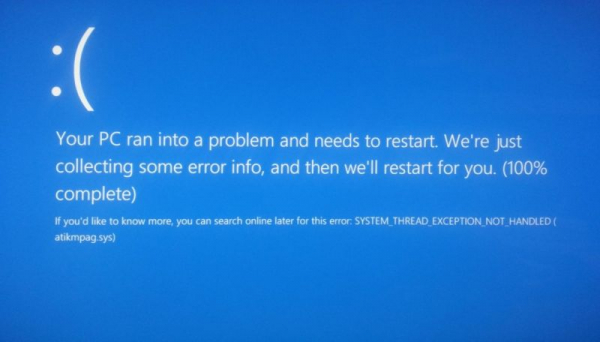Синий экран смерти – кошмар для пользователей Windows, и никто не хочет с ним сталкиваться. Microsoft изо всех сил старается исправить ошибки, регулярно предоставляя обновления, но по-прежнему существует множество проблем, вызывающих сбои Windows.
Многие люди сообщили о Ошибка BSOD Windows 10 , вызванная atikmdag.sys при обновлении с Windows 7/Windows 8 до последней сборки, то есть Windows 10.
Этот синий экран смерти не позволяет компьютеру нормально загружаться. Перезагрузка ПК в этом случае также не работает, и эта ошибка сохраняется.
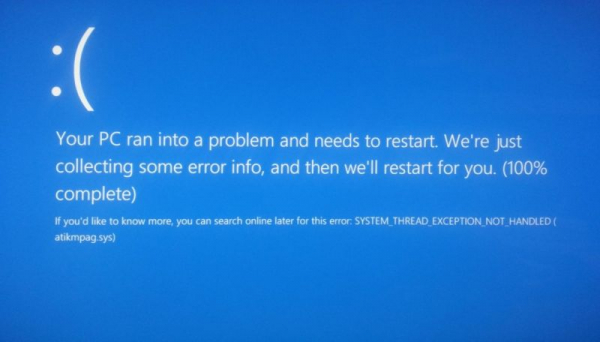
Причины ошибки atikmdag.sys
Эта ошибка BSOD обычно вызвана внешней видеокартой драйверы, создающие конфликты между оборудованием. В большинстве случаев эта проблема возникала на компьютерах с графическими картами AMD после обновления до Windows 10. Основным виновником этого BSOD является системный файл с именем atikmdag.sys , который приводит к сбою ПК. к синему экрану смерти. Этот конфликт проявляется чаще всего при обновлении Windows до Windows 10.
Восстановить поврежденные файлы
Загрузите и запустите Restoro для сканирования и восстановить поврежденные и отсутствующие файлы из здесь . После этого перейдите к решениям, приведенным ниже.
Ручные решения для исправления ошибки BSOD
Решение для исправления ошибки BSOD, вызванной atikmdag.sys , довольно простое. Вам необходимо удалить конфликтующие драйверы с вашего ПК. Следуйте приведенным ниже инструкциям, чтобы устранить эту ошибку.
1. Загрузите компьютер в безопасном режиме , нажав несколько раз клавишу F8 во время запуска. Это приведет вас к выбору варианта. Нажмите Устранение неполадок , а затем – Дополнительные параметры .
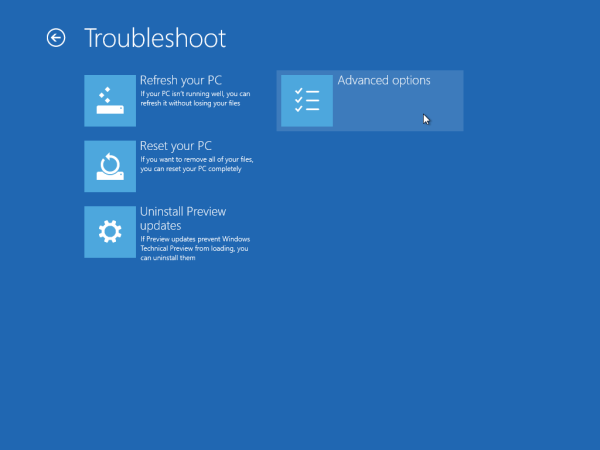
На следующем экране вы увидите Параметры запуска . Щелкните по нему и нажмите F4 или F5 на появившемся экране. Ваш компьютер перезагрузится и войдет в безопасный режим.
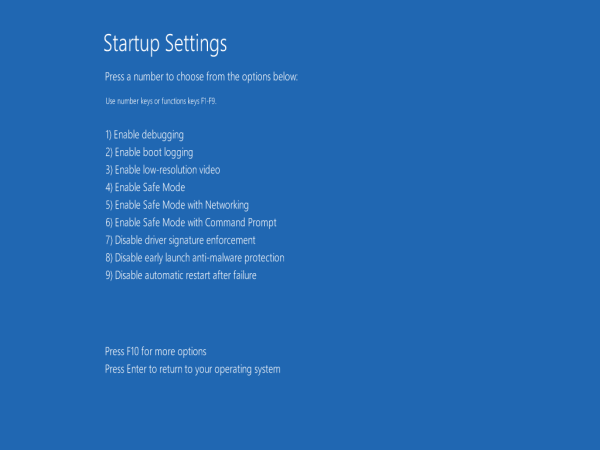
Если F8 не работает в безопасном режиме; ознакомьтесь с руководством по , как запустить Windows 8/10 в безопасном режиме , а затем после загрузки в безопасном режиме; вернитесь к этому руководству.
2. Теперь вам нужно удалить драйверы, вызывающие проблемы. Чтобы удалить драйверы, перейдите в Диспетчер устройств , нажав Win + X и выбрав диспетчер устройств из списка.. Найдите конфликтующий драйвер и щелкните его правой кнопкой мыши, чтобы удалить из системы.
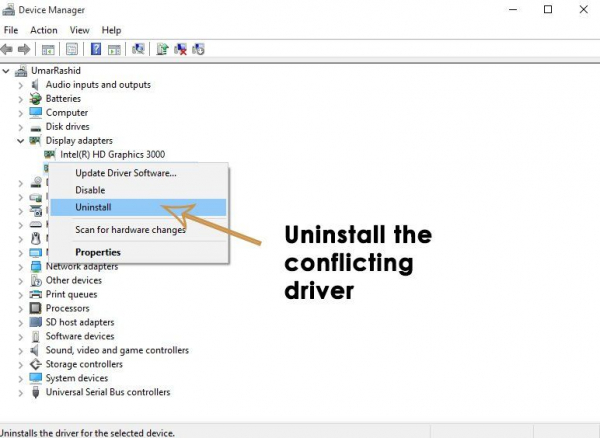
3. После удаления перейдите к Программы и компоненты на панели управления и удалите AMD Catalyst Install Manager (для графических карт AMD) или любое другое программное обеспечение, связанное с вашей графической картой. ; так же, как и любое другое приложение. После этого перезагрузите компьютер.
4. После перезагрузки загрузите и установите последние версии драйверов, и ваша проблема будет решена.